10 trucs et astuces pour les utilisateurs expérimentés de Google Chrome
Miscellanea / / March 17, 2020
Chrome est l'un des meilleurs navigateurs alternatifs, aux États-Unis de toute façon, et ce que vous ne savez peut-être pas, c'est qu'il peut être encore mieux avec ces astuces.
Google Chrome est l'un des meilleurs navigateurs du marché et certainement le plus populaire. Ce que vous ne saviez pas, c'est que Chrome peut vous être encore plus utile si vous consultez les conseils ci-dessous.
Conseils d'utilisation de Chrome Power
1. Mettre à jour manuellement Google Chrome vers la dernière version
Si vous avez pris connaissance des fonctionnalités de la dernière version de Chrome et que vous ne pouvez pas attendre de mettre la main sur ces fonctionnalités, vous n'avez pas à attendre que Chrome se mette à jour automatiquement.
Cliquez simplement sur le Les options puis allez à À propos de Google Chrome. Si une nouvelle mise à jour existe, le navigateur la télécharge et il vous suffit de redémarrer pour l'installer.
Plus de détails sur Mise à jour manuelle de Chrome ici.
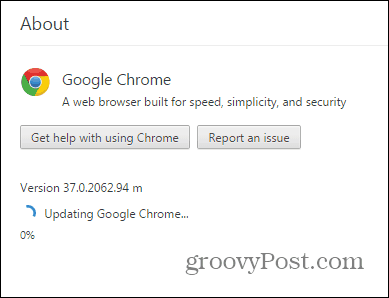
2. Choisissez votre propre emplacement
Vous souhaitez peut-être afficher un site comme le font les utilisateurs d'un certain emplacement. Il peut y avoir plusieurs raisons à cela, comme un contenu différent selon la région (ou du contenu indisponible dans un certain endroit). Cela se fait facilement.
Commencez par ouvrir les outils de développement de Chrome en appuyant sur F12 sur votre clavier. Une fois l'outil ouvert, cliquez sur l'icône du téléphone sur son côté gauche.
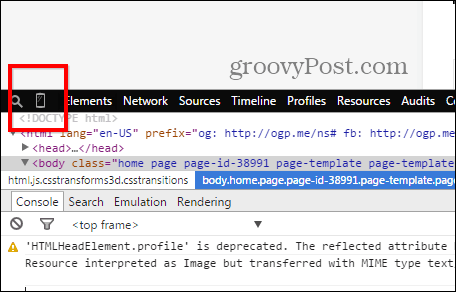
En dessous de Émulation, Cliquez sur Capteurs.
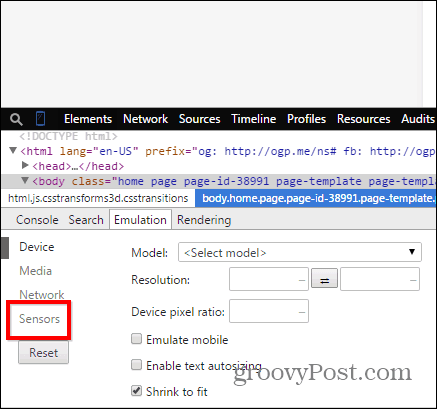
Maintenant, cochez Émuler les coordonnées de géolocalisation et entrez les coordonnées souhaitées.
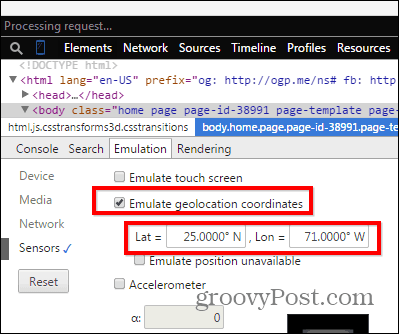
3. Afficher le site comme un appareil mobile
Et puisque nous utilisons les outils de développement pour émuler les fonctionnalités des appareils mobiles, que diriez-vous de consulter un site Web comme vous le feriez sur un appareil mobile? Si vous utilisez une connexion Internet lente, cela pourrait aider à accélérer les choses.
Cliquez sur Dispositif dans ce même menu d'émulation.
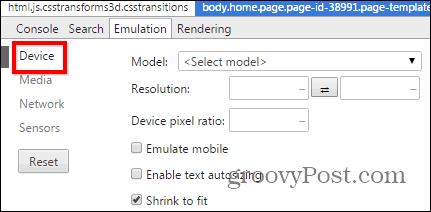
Maintenant, dans le Modèle , choisissez l'appareil sous lequel vous souhaitez voir le site.
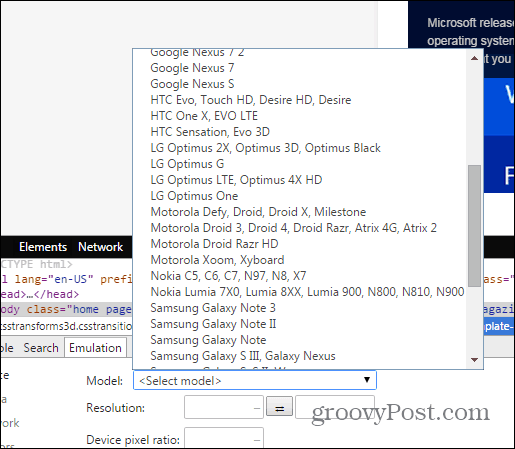
Vous voyez maintenant le site Web comme sur cet appareil mobile.
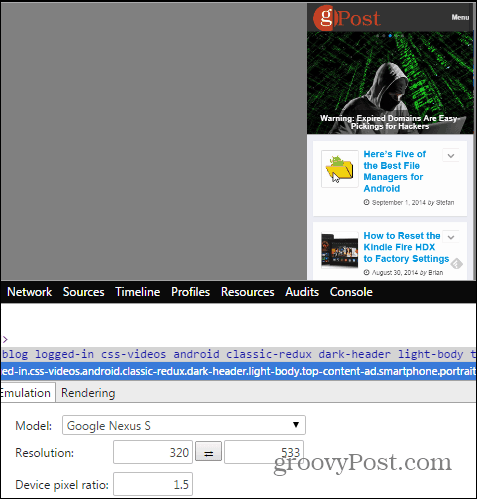
4. Enregistrer une page au format PDF
Google Chrome peut enregistrer une page au format PDF directement, sans avoir besoin de logiciel supplémentaire. Il vous suffit d'ouvrir la page que vous souhaitez enregistrer et d'appuyer sur Ctrl + P sur votre clavier (sous Windows) ou sur Cmd + P si vous utilisez un Mac.
Cliquez sur Changement sous le nom de votre imprimante.
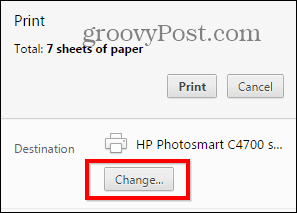
Dans la liste qui apparaît, choisissez Enregistrer au format PDF.
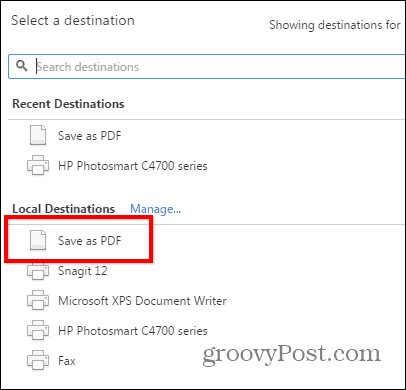
L'utilisation de Google Chrome comme lecteur PDF est intéressante, car elle allège les ressources système par rapport à l'installation d'un porc d'un programme comme Adobe Reader. En fait, consultez notre article sur comment faire de Chrome votre lecteur PDF par défaut. Même si vous ne souhaitez pas définir Chrome par défaut, nous vous recommandons d'utiliser quelque chose de plus léger et de plus sécurisé qu'Adobe Reader. Consultez notre article sur cinq outils PDF pour lire et créer des PDF.
5. Changer le fournisseur de recherche par défaut
Google est normalement le fournisseur de recherche par défaut de Chrome. Cependant, vous pouvez changer cela si vous préférez un autre. Clique le Les options dans le coin supérieur droit de la fenêtre Chrome, puis cliquez sur Réglages.
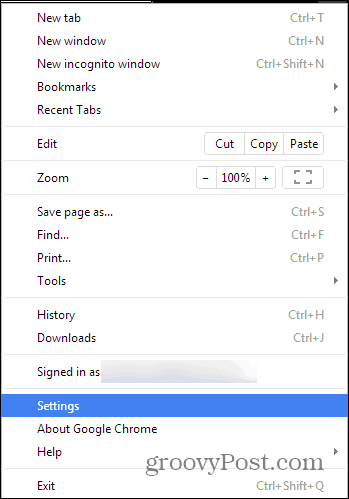
Faites maintenant défiler la liste jusqu'à ce que vous trouviez la section Recherche. Choisissez un moteur de recherche dans la liste ou cliquez sur gérer les moteurs de recherche ajouter un autre comme DuckDuckGo.
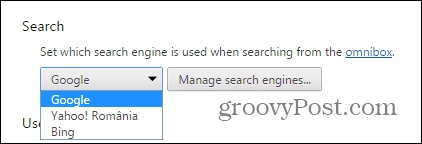
6. Supprimer une entrée de saisie semi-automatique
Si vous avez déjà recherché quelque chose et que vous ne voulez pas que les autres utilisateurs le sachent, Chrome vous permet de supprimer les suggestions d'URL de saisie semi-automatique une par une, sans supprimer l'historique en entier.
Sélectionnez simplement l'entrée que vous souhaitez supprimer et appuyez sur Maj + Suppr sur votre clavier.
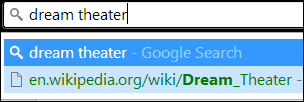
7. Activer Ne pas suivre
Dans le même service de confidentialité, l'activation de la fonction Ne pas suivre est toujours une bonne idée (même si tous les sites Web ne s'en soucient pas vraiment). Vous pouvez le trouver dans le Réglages menu que vous avez utilisé il y a quelque temps, sous Réglages avancés.
C'est sous Confidentialité, mais si vous avez besoin de plus de détails, nous avons un article sur la fonctionnalité Ne pas suivre de Chrome en détail.
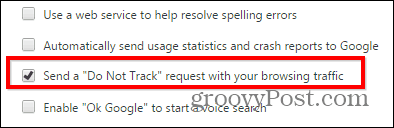
8. Rechercher uniquement les résultats sur un certain site Web
Que faire si vous souhaitez uniquement obtenir les résultats de recherche d'un certain site Web pour un terme de recherche spécifique. Supposons que je souhaite obtenir des résultats sur Google Chrome à partir de notre site Web.
Tapez simplement: site: groovypost.com dans l'omnibar Chrome, suivi des termes de recherche, comme je l'ai fait dans la capture d'écran ci-dessous. Ici, je recherche groovyPost spécifiquement pour les éléments liés à Google Chrome.
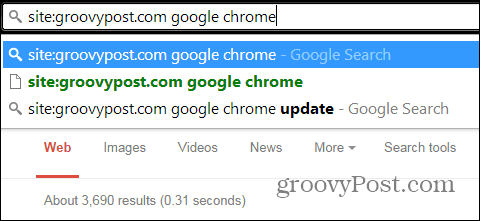
9. Rendre Chrome plus rapide en fermant les processus
Si Chrome est lent, sachez que le navigateur de Google possède son propre gestionnaire de tâches, que vous pouvez utiliser pour voir ce qui ralentit les choses et fermer ces processus pour accélérer les choses.
Vous pouvez y accéder en appuyant sur Shift + Esc sur votre clavier ou vous pouvez le trouver dans le menu qui apparaît en cliquant sur le Les options bouton, sous Outils.
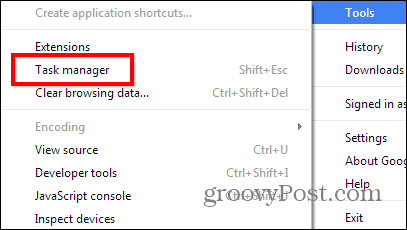
Si vous voulez fermer quelque chose, cliquez dessus puis appuyez sur Processus final.
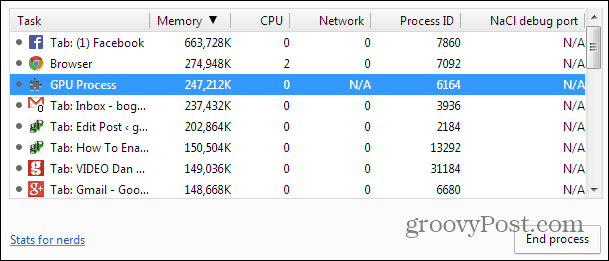
10. Réinitialiser Chrome aux paramètres par défaut sans réinstaller
Si vous avez essayé des extensions et des paramètres, ce qui a entraîné un comportement étrange de Google Chrome, sachez que vous pouvez le réinitialiser à son état d'usine.
La page d'accueil, le nouvel état des onglets, les onglets épinglés, le cache (y compris les cookies, le contenu et les données du site) seront tous réinitialisés. Les extensions et les thèmes seront désactivés, pas supprimés.
Cependant, vos signets seront conservés. Voici comment réinitialiser Chrome sans réinstaller.
Voici nos astuces pour les utilisateurs avancés de Chrome. Si vous en avez un qui devrait figurer dans la liste, faites-le nous savoir dans un commentaire ci-dessous!

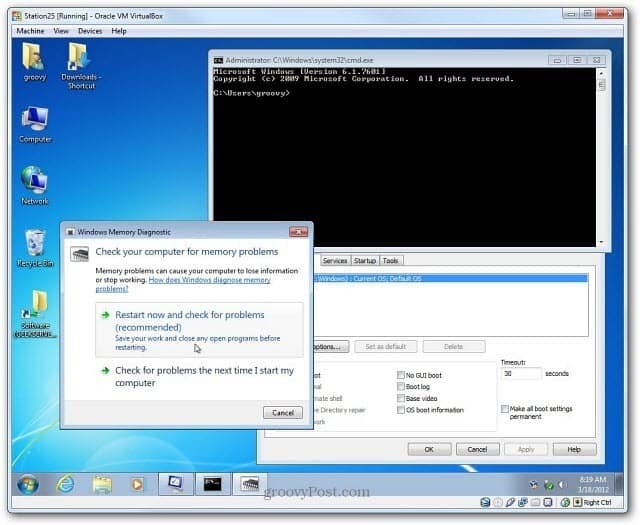
![Invitez un ami sur Google Voice [groovyNews]](/f/f1dc2082d7c7cd6747be820a3ca777ad.png?width=288&height=384)